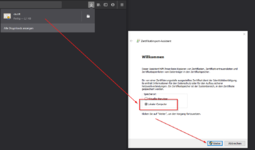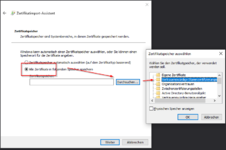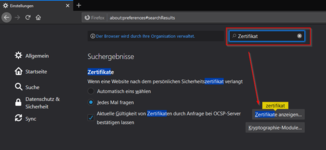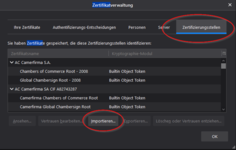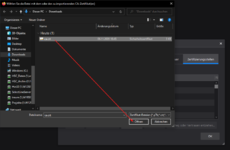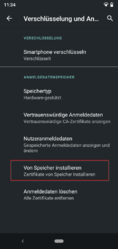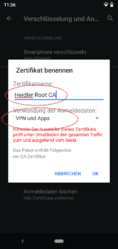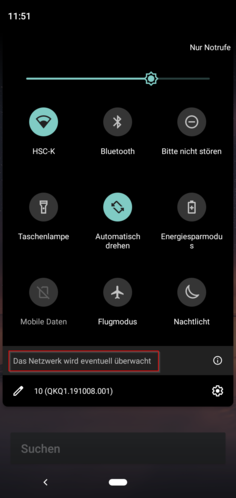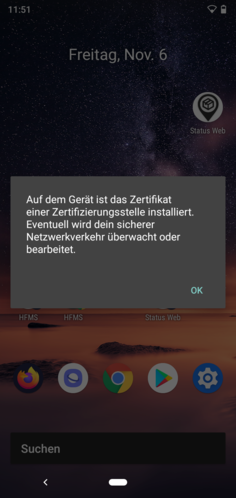Zertifikat installieren
Zertifikat herunterladen
Damit das Zertifikat installiert werden kann, muss es zuerst heruntergeladen werden.
Dafür die folgende URL aufrufen:
http://<ip>:<port>/certificate
- <ip> die IP-Adresse des Servers einfügen.
- <port> den HTTP-Port, auf welchen das SEMWeb hört.
Installieren
- Auf das heruntergeladene Zertifikat doppelklicken, dann öffnet sich das Installationsfenster.
- Dort "Lokaler Computer" auswählen und auf weiter klicken (ggfs. muss ein Administrator Passwort eingegeben werden).
- Im nächsten Schritt muss der Speicherort des Zertifikats angegeben werden.
- Hier "Alle Zertifikate in folgendem Speicher speichern" auswählen und "Durchsuchen".
- Als Zertifikatspeicher wird dann der zweite Punkt "Vertrauenswürdige Stammzertifizierungsstellen" ausgewählt und mit "OK" bestätigt.
- Nach klicken auf "Weiter" und "Fertig stellen" wird noch abgefragt, ob das Zertifikat wirklich installiert werden soll. Dies mit "Ja" bestätigen.
Firefox
Firefox verwendet seinen eigenen Zertifikat-Manager.
- Um das heruntergeladene Zertifikat zu installieren, kann in der Suche der Einstellungen von Firefox nach "Zertifikat" gesucht werden.
- Es finden dann die Sektion Zertifikate mit dem Punkt "Zertifikate anzeigen..." dort dann Zertifizierungsstellen auswählen.
- Über den Punkt "Importieren..." kann dann die Zertifikatsdatei geladen werden.
- Wenn der Import erfolgreich war, kann die Seite neu geladen werden.
Android
(Die folgende Konfigurationsanleitung kann je nach Hersteller abweichen. Für andere Hersteller nach "<Hersteller/Gerät> Zertifikat installieren" im Internet suchen)
Das heruntergeladene Zertifikat nicht "ausführen"!
- In den Einstellungen gibt es den Menüpunkt "Verschlüsselung & Anmeldedaten", diesen findet man am leichtesten über die Suche in den Einstellungen.
- Über den Punkt "Von Speicher installieren" das heruntergeladene Zertifikat auswählen.
- Als Zertifikatsname kann z.B. "Heidler Root CA" verwendet werden und als Verwendung der Anmeldedaten "VPN und Apps" wählen.
Es können je nach Gerät Meldungen erscheinen wie in den folgenden Bilder zu sehen.
IOS
Hier haben wir momentan noch keine Anleitung. Es sollte aber wie folgt funktionieren*:
- Die heruntergeladenen Datei "ausführen" und installieren.
- Überprüfen ob das Zertifikat richtig installiert wurde. Einstellungen -> Allgemein -> Profile
- Wenn das Zertifikat dort als "Überprüft" markiert wurde das Zertifikat richtig installiert.
*Infos unter anderem aus diesen Quellen
https://support.apple.com/de-de/HT204477
https://www.helmholtz-berlin.de/zentrum/locations/it/email/sig/cert-iphone_de.html